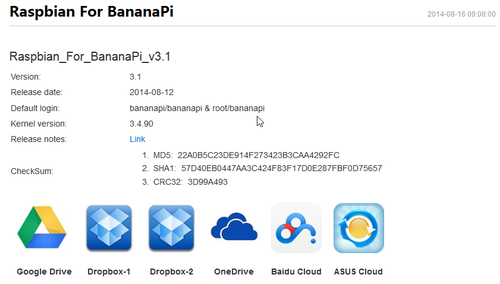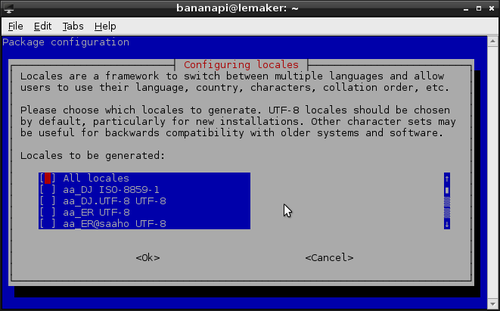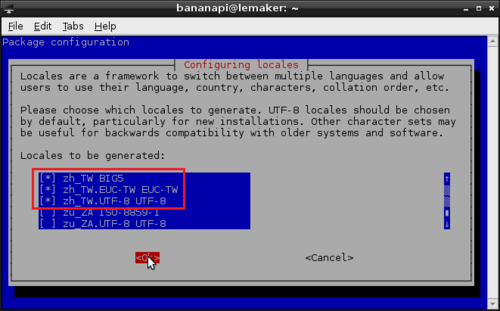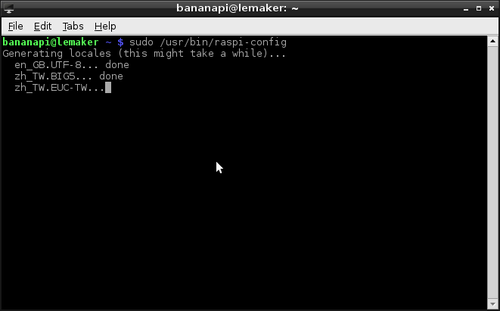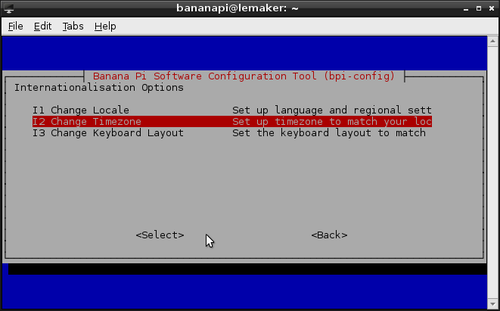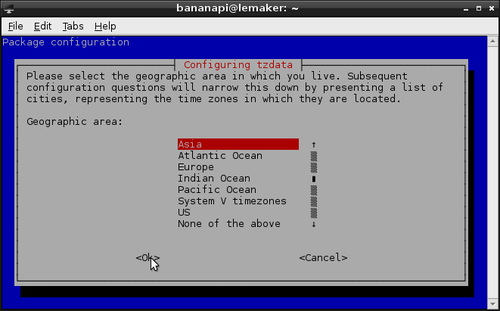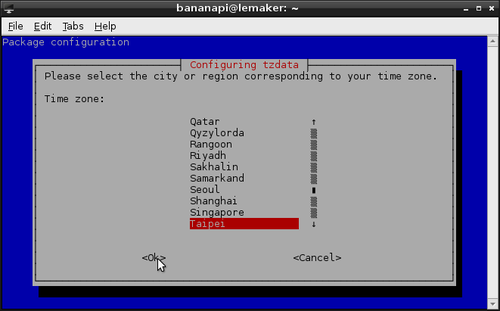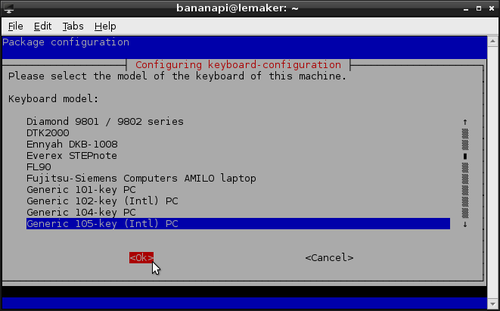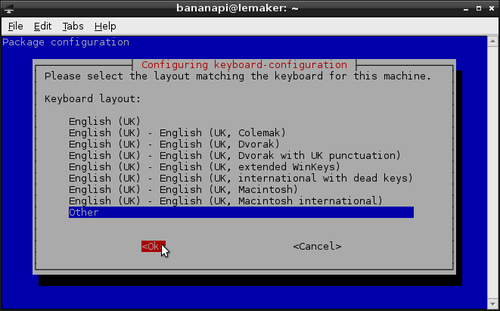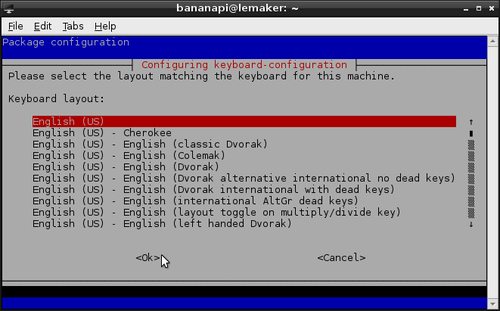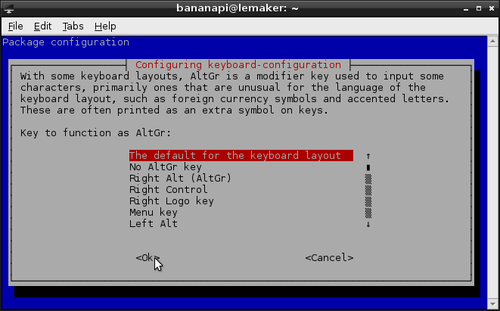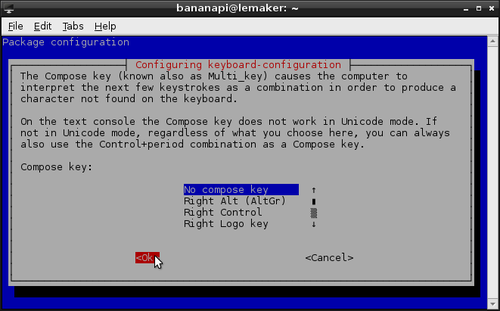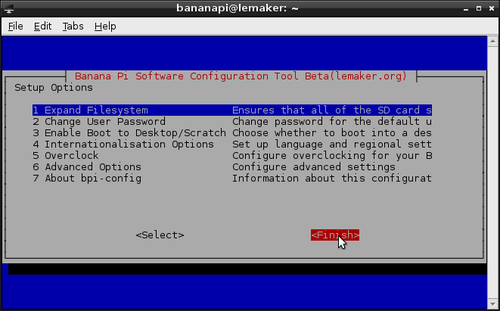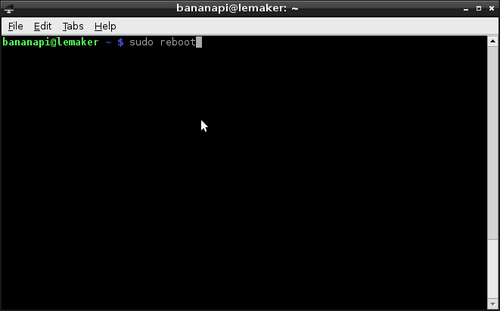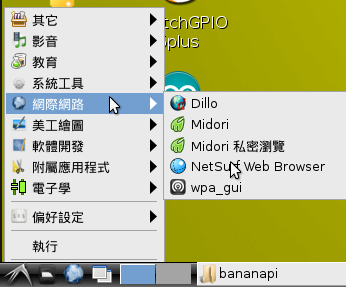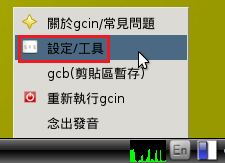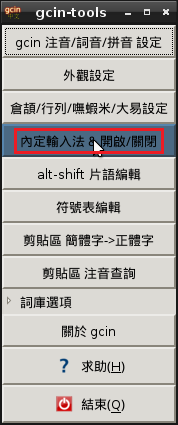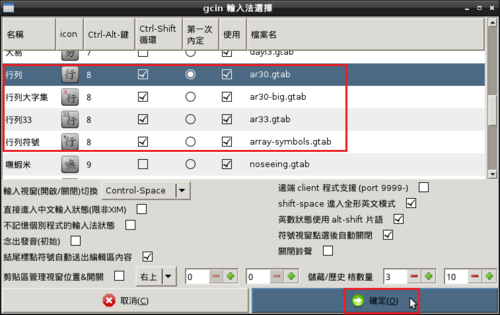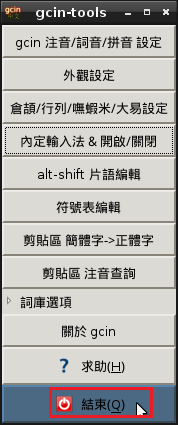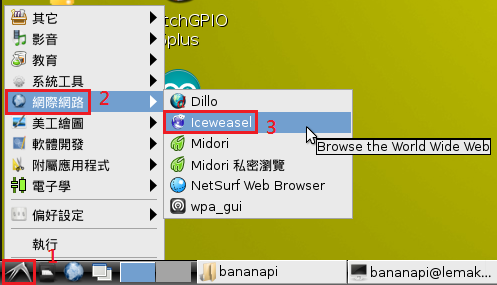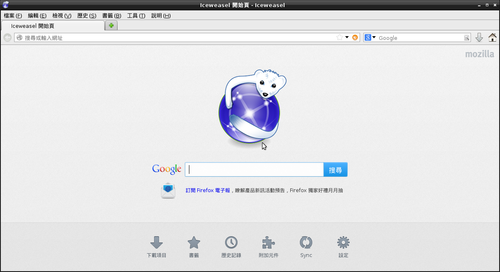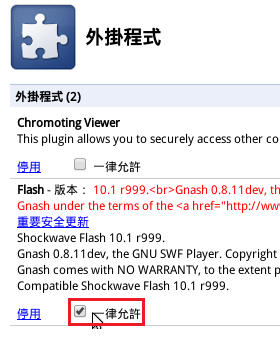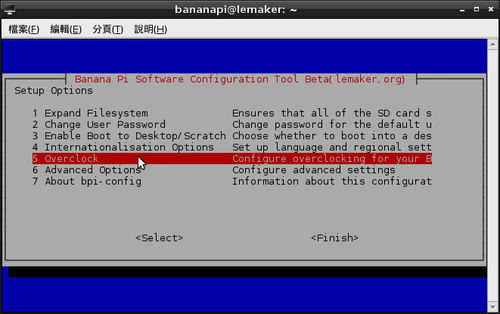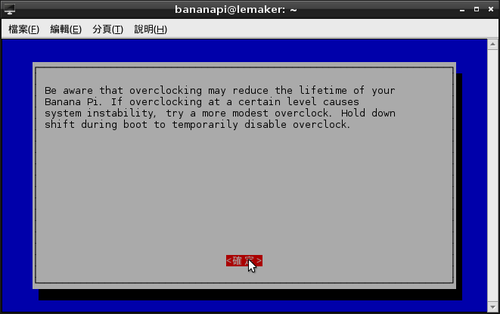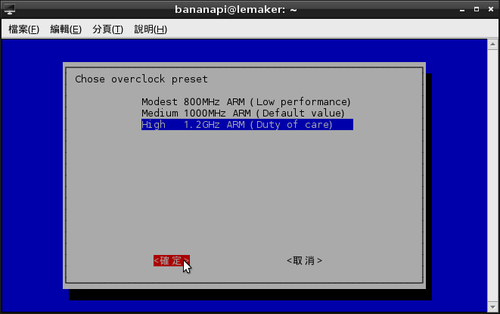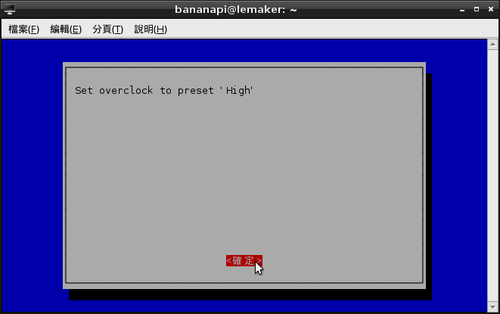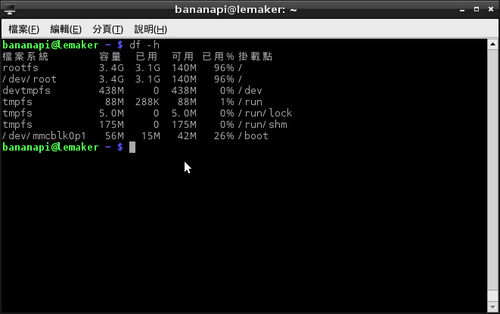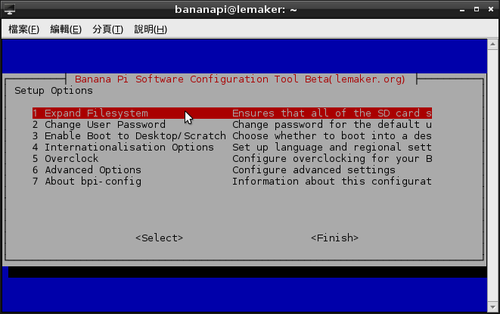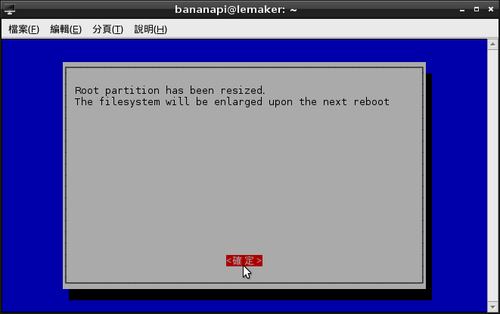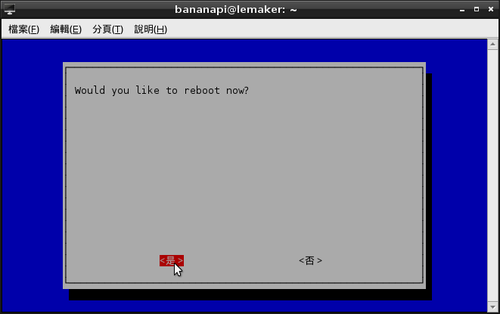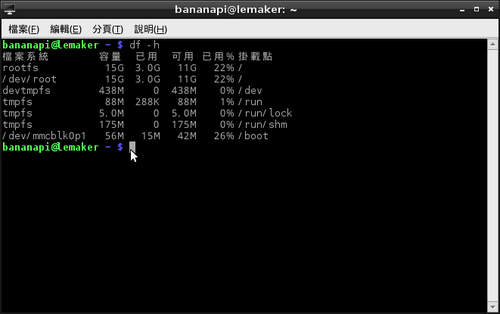Raspbian 下載:http://www.lemaker.org/resources/9-81/raspbian_for_bananapi.html
登入帳號及密碼:bananapi/bananapi & root/bananapi
[@more@]開機完成自動登入,預設的桌面
開啟終端機,執行 raspi-config 設定程式
$ sudo /usr/bin/raspi-config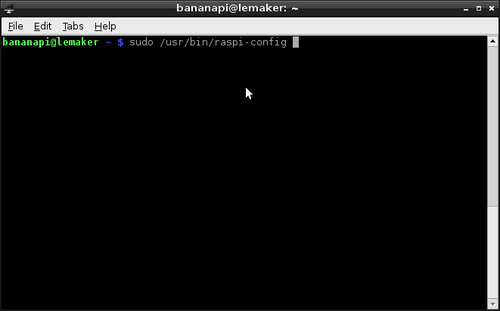
1. Expand Filesystem – 擴展 root 分割區
2. Change User Password – 改變使用者密碼
3. Enable Boot tp Desktop/Scratch – 開機之後立即執行 Scratch
4. Internationalisation Options – 國際化設定,包含語系/時區/鍵盤..等
5. Overclock – 系統超頻
6. Advanced – 進階設定
7. About bpi-config – 關於 bpi-config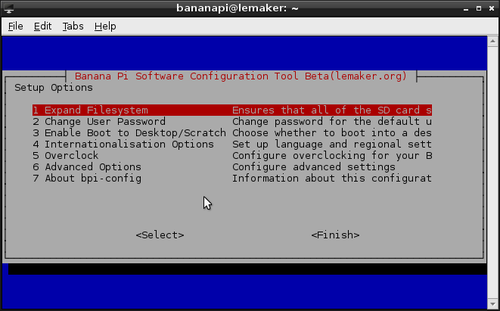
選擇第 4 項 Internationalisation Options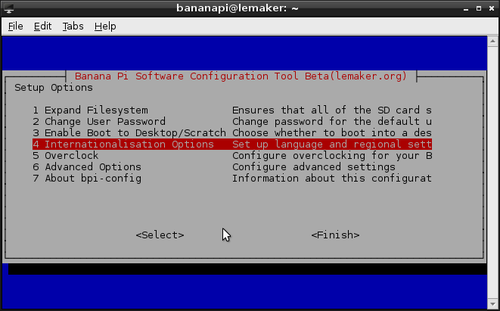
I1 Change Locale – 改變語系
I2 Change Timezone – 改變時區
I3 Change Keyboard Layout – 改變鍵盤
這裡先設定 Change Locale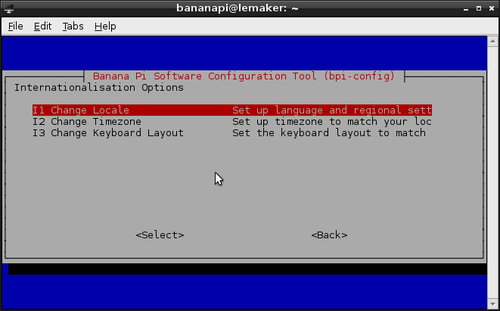
設定預設的語系,這裡選 zh_TW.UTF-8,然後按 OK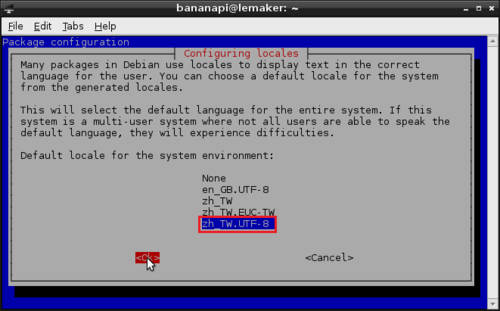
選擇 Change Keyboard Layout 改變鍵盤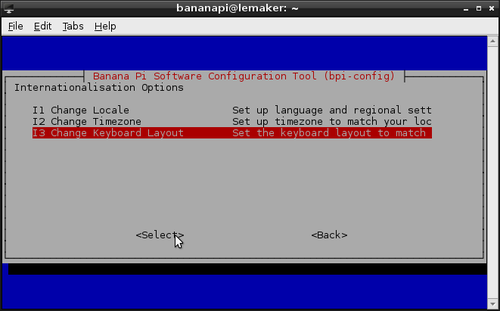
不使用 Control+Alt+Backspace 來關閉 X server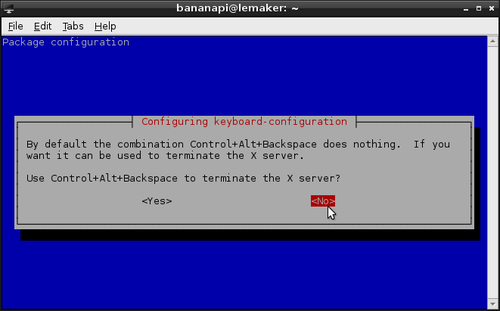
安裝 gcin 中文輸入法框架
$ sudo apt-get install gcin gcin-chewing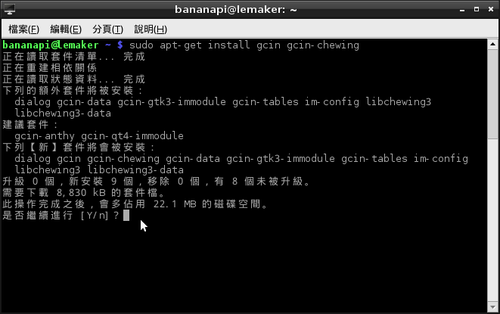
重新登入或重新開機後,右下角會出現 gcin 的圖示,在圖示上按滑鼠右鍵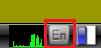
安裝 Iceweasel 瀏覽器 base on Firefox
# sudo apt-get install iceweasel iceweasel-l10n-zh-tw
安裝 Chromium 瀏覽器
$ sudo apt-get install chromium-browser chromium-browser-l10n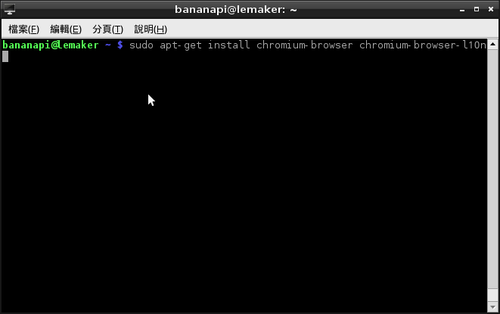
安裝 Flash Plugins
$ sudo apt-get install gnash browser-plugin-gnash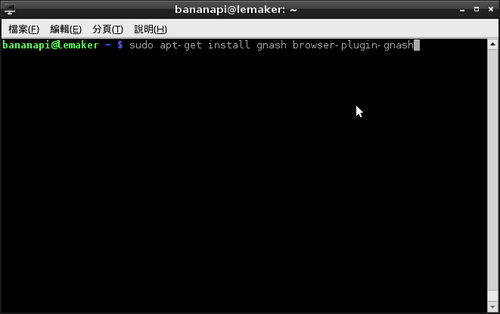
在 Iceweasel 瀏覽器的網址列輸入 about:plugins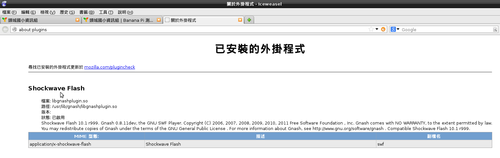
在 Chromium 瀏覽器網址列輸入 chrome://plugins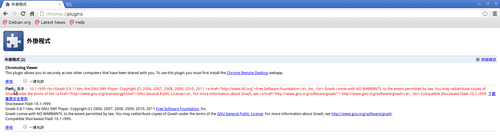
到此收工!